Как скачать музыку на флешку для машины
Как перекинуть музыку с компьютера и ноутбука на флэш карту
Добрый день, дорогие читатели! Все чаще для прослушивания песен в машине, переноса музыкальных файлов с одного компьютера на другой мы используем флэш-карты. Небольшие устройства легко помещаются в карманах дамских сумочек, пиджаков. Для считывания информации с них на всех пк, ноутбуках, большинстве автомагнитол, музыкальных центров есть usb-порт. В общем, вы и сами знаете, что флэшка это удобный инструмент для хранения и переноса файлов любого типа. А если сомневаетесь в том, как правильно и бесплатно записать на нее музыку, то мы с радостью поделимся с вами своими знаниями, распишем весь процесс пошагово.
Как с ноутбука или компьютера скачать музыку на флэшку
Прежде чем закачать любимые песни на флэш-карту, нужно установить, на каком устройстве вы будете ее использовать в дальнейшем. Казалось бы, какая разница? Дело в том, что устройства, воспроизводящие записи, читают накопители с файловой системой fat32, в то время как некоторые флэшки отформатированы под систему nfts.
Избежать проблем с чтением файлов, после того, как вы успели накачать песен и уехать в путешествие, можно, если предварительно проверить накопитель и, при необходимости, отформатировать его.
- откройте «мой компьютер», найдите подключенную флэшку;
- нажмите правой клавишей мыши, найдите опцию «форматировать», кликните на нее;
- выберите fat32 и подтвердите форматирование.
Следующий важный шаг, который нужно сделать перед тем, как скопировать музыку, – убедиться, что качать вы собираетесь ее в формате mp3. Файлы такого типа читает большинство считывающих устройств.
Если по какой-то причине формат у песни другой, сделайте следующее:
- поищите ее в формате mp3;
- выполните конвертацию существующего файла.
Подготовительный этап на этом не заканчивается. Переносить песни будет удобнее, если вы соберете их в одной или нескольких папках и скачивать будете вместе. В противном случае вам придется прыгать по нескольким папкам, теряя время, а порой и забывая что-то важное.
После завершения подготовки переходим к самому процессу скачивания. Первый, самый распространенный метод – вручную переместить аудиозаписи с одного устройства на другое.
- вставьте флэшку в разъем компа или ноутбука;
- перейдите в папку с подготовленными мелодиями;
- выделите аудиофайлы, нажмите «копировать» или ctrl+c;
- перейдите в накопитель, правой клавишей мыши нажмите «вставить» (ctrl+v). Скорость копирования зависит от количества песен, веса файлов, скорости работы устройств;
- убедитесь, что вам удалось перекинуть все файлы, и они читаются.
Загрузить звукозаписи можно через total commander. В этом случае у вас перед глазами, с одной стороны будет находиться источник, с которого вы скачивайте песни, с другой – содержимое флэш-карты.
Другой принцип действует, если вы решили перекачать музыку с пк на карту через приложение windows media player:
- откройте проигрыватель;
- выберите альбом, который хотите скачать;
- откройте вкладку «синхронизация» и перетащите в нее альбом. Чтобы перенести мелодию, можно нажать на нее правой клавишей мыши и также нажать «синхронизация»;
- подключите флэшку;
- нажмите «синхронизировать».
Скинуть музыку с пк на флэшку можно вручную, нажимая «копировать», «вставить». Можно также сбросить ее с использованием приложения windows media player.
Источник: pronashkomp.ru
Как записать музыку на флешку для автомагнитолы в машину
Всем привет! Большая часть магнитол, которые установлены в автомобилях, на сегодняшний день имеют функцию считывания музыки с флешки. Следует отметить, что такая возможность понравилась большому количеству водителей, так как флешка не занимает много места, но может переносить большое количество информации.
Но иногда водители допускают некоторые ошибки, из-за чего автомагнитолы просто не распознают накопители, которые к ним подключены. О процессе записи музыки на флеш-накопители любых типов мы сегодня и поговорим.
Прежде чем начинать процесс записи музыки, нам необходимо правильно подготовится. Конечно же, сама по себе запись так же достаточно важна, но не меньшую по важности роль играет и процесс подготовки.
Для того, чтобы процедура записи прошла корректно, нам необходимо позаботится о некоторых деталях, которые на первый взгляд кажутся незначительными. Одной из таких деталей является файловая система.
Этап 1 – Изменение файловой системы флешки
Зачастую большинство накопителей изначально идут с файловой системой «NTFS», которую в свою очередь распознаёт далеко не каждая магнитола.
Поэтому, во избежание лишних трудностей нам необходимо сразу же отформатировать накопитель в наиболее подходящую систему, а именно в «FAT32».
1) Зайдите в «Компьютер» и вызовите контекстное меню на вашем накопителе кликом правой клавишей мыши.
В случае, если вы уверены в том, что на вашем накопителе установлена нужная файловая система, то можно обойтись без этой процедуры.
Помимо файловой системы так же следует учитывать расширения документов
Этап 2 – Подгонка документов под правильный формат
Большая часть треков, которые распознают магнитолы – это именно «MP3». В случае, если вы уже загрузили музыку, но она в другом расширении, то вам либо следует найти те же самые треки в формате «МР3», либо же конвертировать уже имеющиеся песни в необходимый формат. Если вы собрались всё же конвертировать, то для этого лучше всего использовать утилиту «Format Factory».
Вам достаточно лишь перетянуть трек в рабочую область утилиты, после чего выставить формат «МР3», выбрать конечное место сохранения и кликнуть по клавише «ОК».
Этап 3 – Перенос аудиофайлов на флешку
Для конечного этапа вам не придётся выполнять какие-либо сложные манипуляции и инсталлировать стороннее ПО. Для того, чтобы перенести информацию на флешку делаем следующее:
1) Вставляем карту памяти в компьютер.
2) Перейдите в то место, где у вас хранится музыка, выделите его кликом ЛКМ. После этого вызовите на нём контекстное меню кликом ПКМ и выберите пункт «Копировать».
4) Собственно, на этом всё. Теперь все песни, которые вы хотели переместить на карту памяти, находятся там. Флешку можно подключать к магнитоле и слушать песни.
К слову, для того, чтобы облегчить себе работу по переносу музыки на флешку вы можете воспользоваться горячими клавишами. Вот те комбинации, которые могут быть полезны:
• «Сtrl» + «A» — выделение всех документов в каталоге;
• «Сtrl» + «С» — копирование файла;
• «Сtrl» + «V» — вставка файла.
Решение возможных неполадок
А что делать в случае, если вся процедура выполнена правильно, но магнитола всё равно не читает файлы с флешки? Итак, давайте разберёмся.
1) Вполне возможно, что на вашей карте памяти может быть вирус. Попробуйте просканировать её при помощи антивирусной утилиты.
2) Так же проблема может крыться и в самом разъёме флешки или магнитолы, особенно в случае, если куплены они за дёшево. Если у вас есть такая возможность, то подключите несколько других накопителей.
В случае, если магнитола не будет никак реагировать, то проблема кроется именно в ней. Вполне возможно, что вы просто расшатали контакты внутри неё, именно поэтому флешки она больше не обрабатывает.
3) Вполне возможно, что магнитола попросту не обрабатывает латинские символы. И изменить только название песни тут недостаточно – нужно поменять название тегов, альбома, имени исполнителя и так далее. Чтобы выполнить эту задачу следует воспользоваться специализированными утилитами.
4) Иногда может быть такое, что магнитола просто не в силах обработать такое количество данных, которые вы загрузили на накопитель. Вам следует почитать о модели магнитолы и о допустимых пределах обработки.
Итак, как вы видите, записать песни на флешку для магнитолы достаточно просто. Надеемся, что данная статья смогла помочь вам.
Источник: user-life.com
Как скачать музыку на флешку для машины
Самый оптимальный способ сохранить любую информацию – записать ее на носитель данных. Флешка – самый удобный вариант, ведь ее можно использовать неограниченное количество раз. Разновидностей флешек существует огромное количество. Они отличаются по виду и по объему.
Как записать на флешку музыку с компьютера?
1. Вставьте флешку в разъем ПК.
2. Откройте папку «МойКомпьютер».
3. Следите за папкой «МойКомпьютер», там должен появиться «СъемныйДиск».
4. Он может иметь любое буквенное обозначение, все зависит от свойств Вашей системы.
5. На панели задач должен показаться значок, сигнализирующий о том, что флешка видима компьютером.
6. При нажатии мыши появиться такое окно:
7. После окончания работы с флешкой, функция безопасного извлечения нам понадобится.
8. Следующий пункт в вопросе, как записать музыку на флешку с ноутбука, это непосредственное перенесение аудиофайлов. Для этого откройте папку с нужными файлами и выделите нужные правой кнопкой мыши. Комбинация Ctrl/A позволит выделить все файлы в каталоге.
9. Для копирования нажмите правую кнопку, найдите «Копировать» или используйте комбинацию Ctrl/C. Есть возможность пользоваться кнопками на верхней панели.
10. После этого перейдите на флеш-диск и после нажатия правой кнопки выберите «Вставить». Или же используйте комбинацию Ctrl/V.
Как извлечь флешку?
Чтобы извлечь флешку безопасно, без нанесения ей вреда, нажмите ее значок на панели задач. В появившемся диалоге выберите «Безопасное извлечение». После этого можно доставать флешку. Помните, что если открыто что-то из содержимого флешки, извлечь безопасно ее не удастся.
Если у Вас остались вопросы относительно того, как записать музыку на флешку, посмотрите наше подробное видео:
Как записать музыку на флешку для автомагнитолы?
Почти все современные магнитолы оснащены USB-портом, что гораздо удобнее по сравнению с уходящими в прошлое компакт-дисками для воспроизведения музыки.
Как выбрать флешку?
Выбирая флешку для автомагнитолы, следует учитывать несколько важных факторов:
• Флешка должна быть от надежного производителя.
• Накопитель должен работать как при низких, так и при высоких температурах, ведь Вы, возможно, будете оставлять флешку в машине, когда выключена печка и кондиционер.
• Объем флешки должен быть достаточным, чтобы записать всю Вашу любимую музыку.
• Флешку лучше выбирать прочную и влагозащищенную.
Запись флешки для магнитолы ничем не отличается от записи обычной флешки, описанной выше. Единственное, что нужно учесть, это формат воспроизводимых файлов. В зависимости от того, какие файлы может воспроизводить автомагнитола, выбирайте файлы для записи. Это и все ограничения! Как записать музыку на флешку для машины
очень просто, Вы убедитесь в этом, когда сами попробуете.
Источник: kak-sdelat-vse.com
Как записать музыку на флешку, чтобы ее читала магнитола
Все современные автомагнитолы могут считывать музыку с USB-флешек. Такой вариант полюбился многим автомобилистам: съемный накопитель очень компактный, вместительный и удобен в использовании. Однако магнитола может не читать носитель из-за несоблюдения правил записи музыки. Как это сделать самостоятельно и не допуская ошибок, мы рассмотрим далее.
Как записать музыку на флешку для автомагнитолы
Все начинается с подготовительных мероприятий. Конечно же, сама запись имеет очень немалое значение, но и подготовка тоже играет важную роль в данном случае. Чтобы все наверняка работало, следует позаботиться о некоторых мелочах. Одной из них является файловая система носителя информации.
Шаг 1: Выбираем правильную файловую систему
Бывает, что магнитола не читает флешку с файловой системой «NTFS». Поэтому лучше сразу отформатировать носитель в «FAT32», с которой должны работать все магнитолы. Для этого сделайте вот что:
- В «Компьютере» кликните правой кнопкой по USB-накопителю и выберите пункт «Форматировать».
Если Вы уверенны, что на носителе используется нужная файловая система, можно обойтись без форматирования.
Кроме файловой системы, следует обратить внимание на формат файлов.
Шаг 2: Выбираем правильный формат файлов
Понятный для 99% автомагнитол формат – это «MP3». Если Ваша музыка имеет не такое расширение, можно либо поискать что-то в «MP3», либо конвертировать существующие файлы. Удобнее всего выполнять конвертацию через программу Format Factory.
Просто перетащите музыку в рабочую область программы и в появившемся окне обозначьте формат «MP3». Выберете конечную папку и нажмете «ОК».
Этот способ может занять много времени. Зато он является весьма действенным.
Шаг 3: Непосредственно копирование информации на накопитель
Для этих целей Вам не придется скачивать и устанавливать на компьютер дополнительные программы. Чтобы скопировать файлы, сделайте следующее:
- Вставьте флешку в компьютер.
- Откройте место хранения музыки и выделите нужные композиции (можно папки). Нажмите правую кнопку мыши и выберите «Копировать».
Откройте Ваш накопитель, нажмите правую кнопку и выберите «Вставить».
Кстати, чтобы лишний раз не открывать контекстное меню, можно прибегнуть к сочетаниям клавиш:
Возможные проблемы
Вы все сделали правильно, но магнитола все равно не читает флешку и выдает ошибку? Давайте пройдемся по возможным причинам:
- «Засевший» на флешке вирус может создать подобную проблему. Попробуйте просканировать ее антивирусом.
- Проблема может быть и в USB-разъеме магнитолы, особенно если это бюджетная модель. Попробуйте вставить несколько других флешек. Если реакции не будет, эта версия будет подтверждена. К тому же такой разъем наверняка будет расшатан из-за поврежденных контактов.
- Некоторые магнитолы воспринимают только латинские символы в названии композиций. Причем просто изменить название файла недостаточно – нужно переименовать теги с именем исполнителя, названием альбома и прочее. Для этих целей существует немало утилит.
- В редких случаях магнитола не тянет объем накопителя. Поэтому заранее узнайте о допустимых характеристиках флешки, с которой она может работать.
Запись музыки на флешку для магнитолы – простейшая процедура, не требующая особых навыков. Иногда придется изменить файловую систему и позаботиться о подходящем формате файлов.
Источник: lumpics.ru
Как скачать музыку на флешку, чтобы потом она читалась в машине
Автор: rf-webmaestro · Опубликовано 17.07.2019 · Обновлено 17.07.2019
В нашей сегодняшней статье речь пойдет о картах памяти, автомобильных магнитолах и их совместимости. Конкретно мы расскажем, как скачать музыку на флешку, чтобы потом она читалась в машине. И как вы сейчас в этом лично убедитесь, тут нет ничего сложного.
Немного о совместимости
Для того чтобы музыка читалось в автомобильной магнитоле нам необходимо использовать формат MP3. Есть небольшая вероятность того, что и другие типы файлов будут определяться и воспроизводиться, однако, это случается довольно редко.
Второй момент — это тип файловой системы нашего накопителя. По умолчанию используется имена FAT32. Да, некоторые продвинутые автомобильные магнитолы поддерживают работу и с NTFS, однако, это тоже случается довольно редко.
Оба этих момента мы учтем в нашей дальнейшей пошаговой инструкции. Мы выберем нужный тип файлов, при необходимости произведем конвертацию, а напоследок подготовим флешку таким образом, чтобы она распозналась в любой магнитоле.
Выбор флешки
Что касается USB-накопителя, тут нет практически никакой разницы. Единственное, что нас интересует, это, конечно же, надежность. Таская флешку с собой, мы можем попасть под дождь, уронить ее или нечаянно прижать. Во всех этих случаях устройство должно оставаться живым. Рекомендуем выбрать накопитель объемом от 16 до 64 Гб. Этого должно хватить на все случаи жизни. Например, если взять за основу вес одного файла в 10 Мб, то на 16 Гб мы получим практически 1500 треков, чего вполне достаточно. При этом накопитель должен быть в металлическом корпусе, защищенном от влаги и пыли, а также падений.
Форматирование накопителя
Теперь позаботимся о моменте, который был затронут немного ранее. Это правильная файловая система. Для того чтобы ее получить делаем следующие шаги:
- Если на флешке есть важные данные сохраняем их в другом месте, так как при форматировании они будут удалены. Переходим к проводнику Windows и делаем правый клик на нашем устройстве. Из контекстного меню выбираем пункт форматирования.
- В появившемся окошке выбираем файловую систему FAT32. Устанавливаем флажок в пункт быстрого форматирования и запускаем процесс.
- Дожидаемся завершения форматирования и при появлении уведомления об успешном исходе жмем кнопку «ОК».
[colonizator_col][/colonizator_col]
[colonizator_col][/colonizator_col]
[colonizator_col][/colonizator_col]
Теперь, когда наша флешка готова, мы можем переходить к копированию музыки на нее.
Копирование музыки
Настал черед сделать главное, сейчас мы рассмотрим, как скачать музыку на флешку так, чтобы потом она читалась в машине:
- Опять же, устанавливаем наш накопитель в USB-порт компьютера или ноутбука. Переходим в проводник Windows, а точнее, в тот каталог, в котором находится наша музыка. Выделяем треки, которые хотим слушать в машине, кликаем по ним правой кнопкой мыши и из контекстного меню выбираем пункт копирования.
- В проводнике Windows находим нашу флешку, открываем ее, кликаем правой кнопкой мыши на пустом месте и вставляем содержимое буфера обмена.
- Дожидаемся завершения копирования и извлекаем накопитель из USB-порта ПК
[colonizator_col][/colonizator_col]
[colonizator_col][/colonizator_col]
Как видите, все очень просто. Теперь данную флешку можно вставлять в любую магнитолу в любой машине и файлы обязательно будут читаться.
Если файлы не MP3
Если так случилось, что ваша музыка находится не в MP3-формате (что очень редко) мы всегда можем конвертировать ее так, как нам это нужно. Для этого можно использовать любой конвертер, устанавливаемый на компьютер. Такой вариант подойдет, если музыки много. Но проще всего прибегнуть к услугам онлайн-сервиса. Например, это может быть online-audio-converter.com.
- Открываем сайт и перетаскиваем музыку, которую нужно конвертировать, в окно.
- Дожидаемся завершения процесса.
- Скачиваем файлы в нужном формате.
[colonizator_col][/colonizator_col]
[colonizator_col][/colonizator_col]
[colonizator_col][/colonizator_col]
Теперь нам остается только переместить готовые MP3-композиции на нашу флешку.
Видеоинструкция
Для наглядности мы прикрепили видео по данной теме.
В заключение
Теперь, когда вы знаете, как скачать музыку на флешку так, чтобы потом она читалось машине, мы можем смело заканчивать свою подробную пошаговую инструкцию. Наслаждайтесь любимыми композициями прямо в своем авто без ограничений.
Остались вопросы? Не стесняйтесь, задавайте их нам. В максимально сжатые сроки один из наших экспертов ответит и поможет в той или иной ситуации.
Источник: os-helper.ru



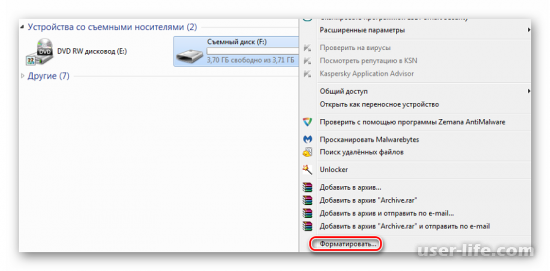
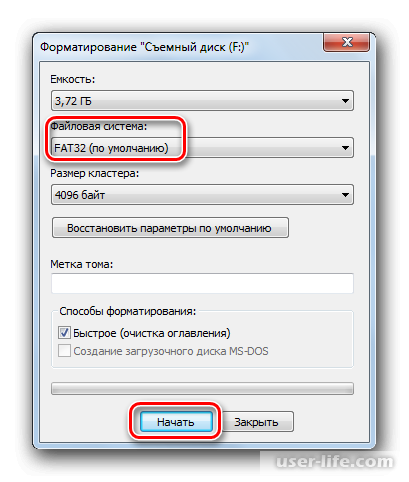
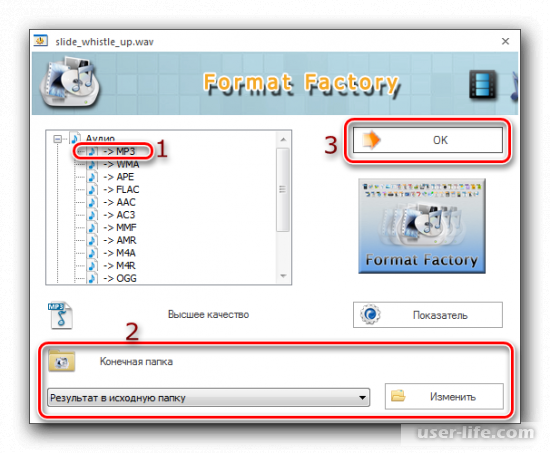
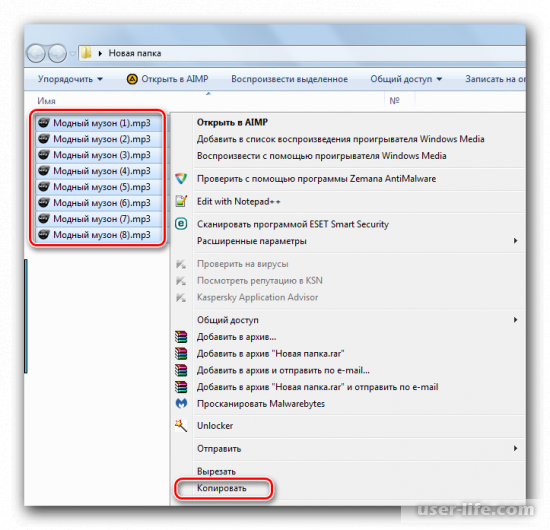
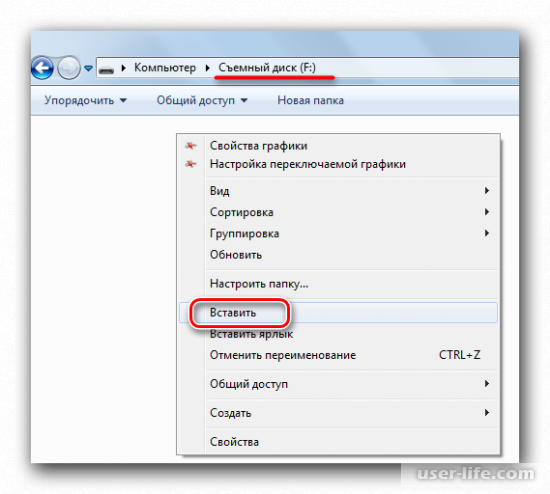







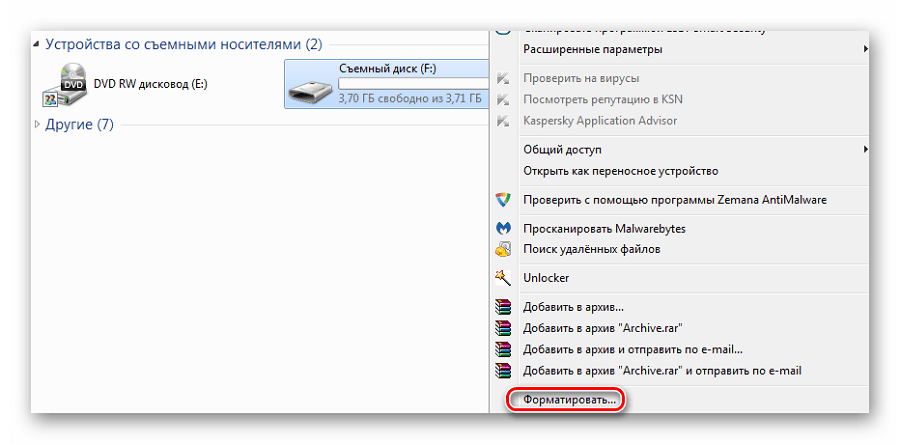
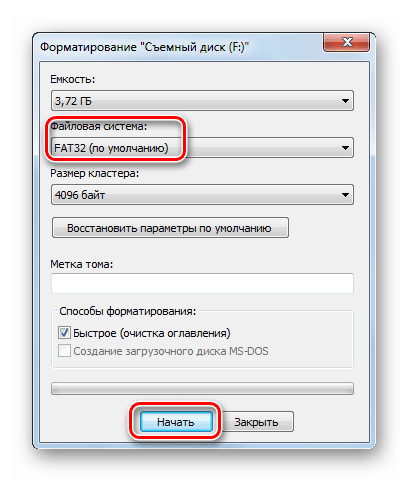
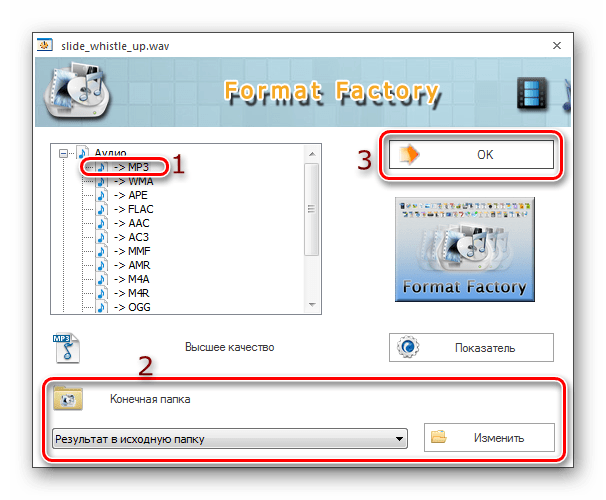
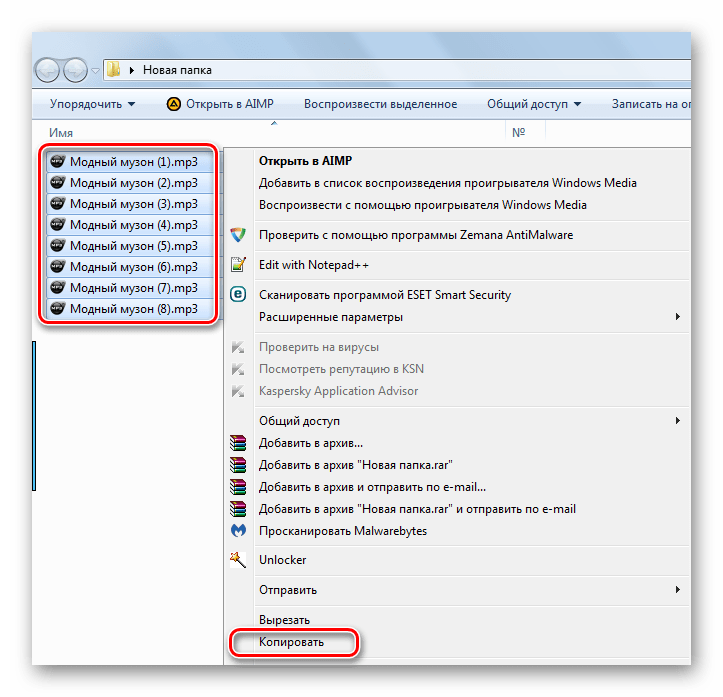
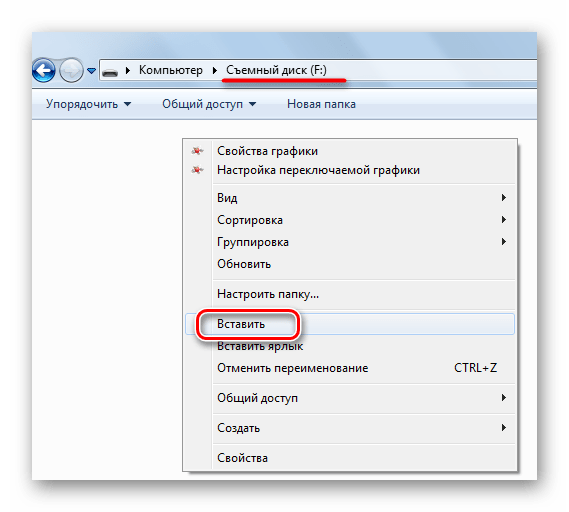

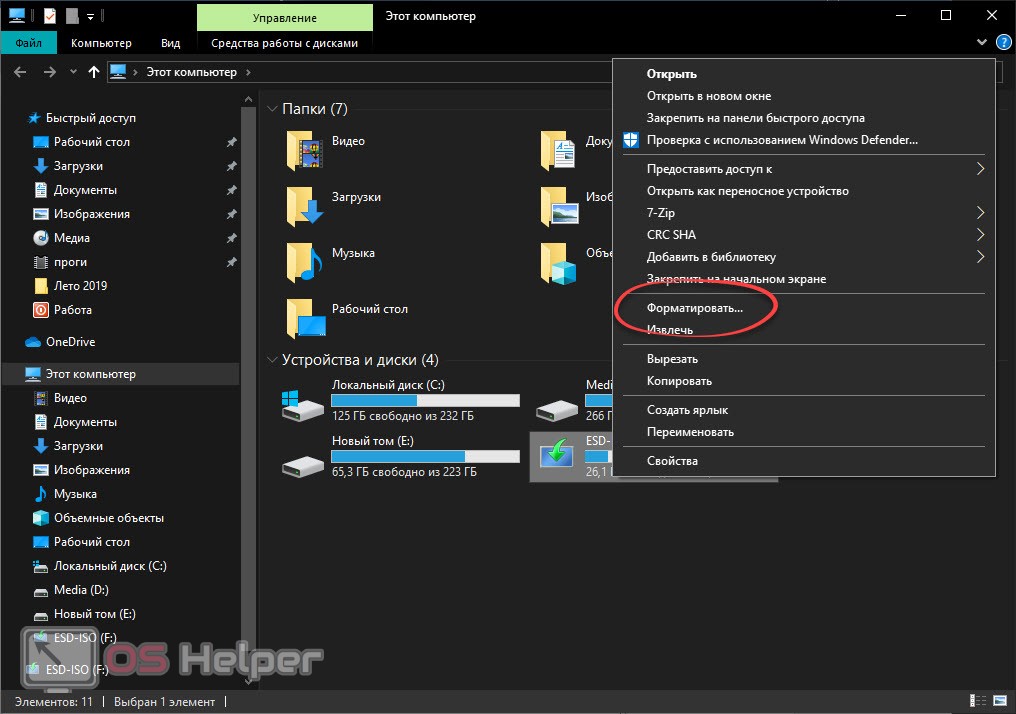 [/colonizator_col]
[/colonizator_col]
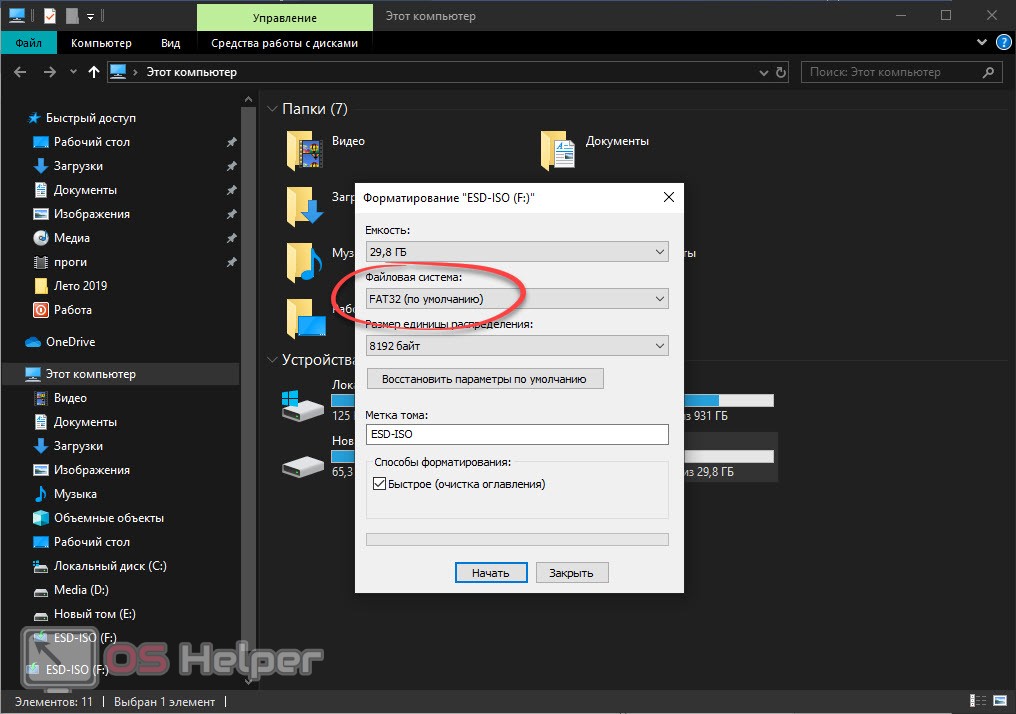 [/colonizator_col]
[/colonizator_col]
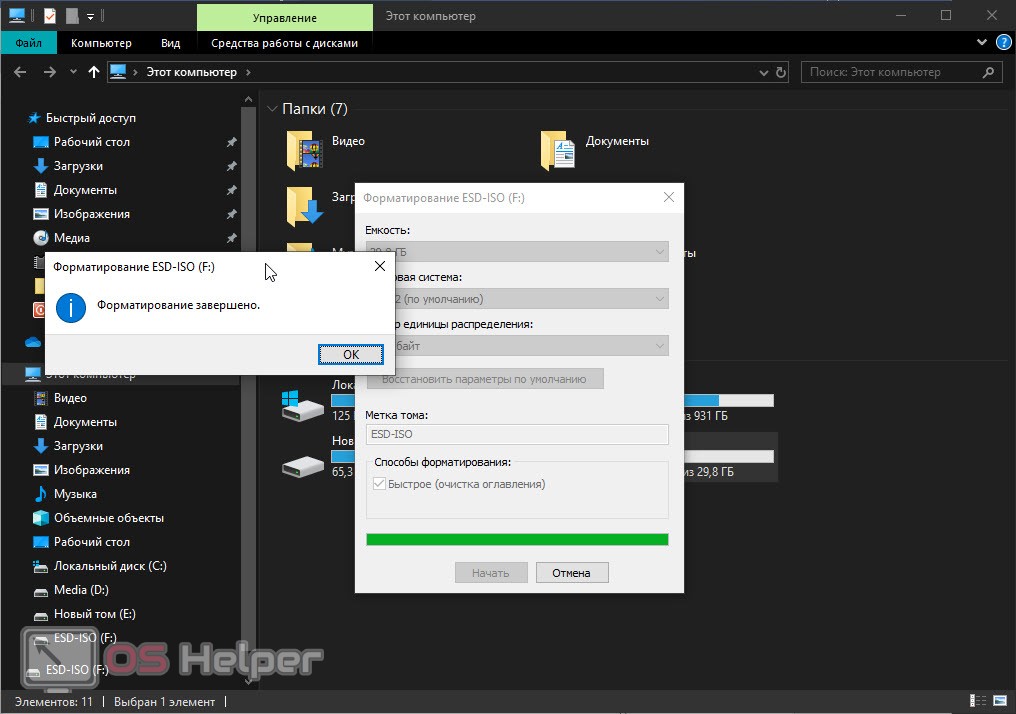 [/colonizator_col]
[/colonizator_col]
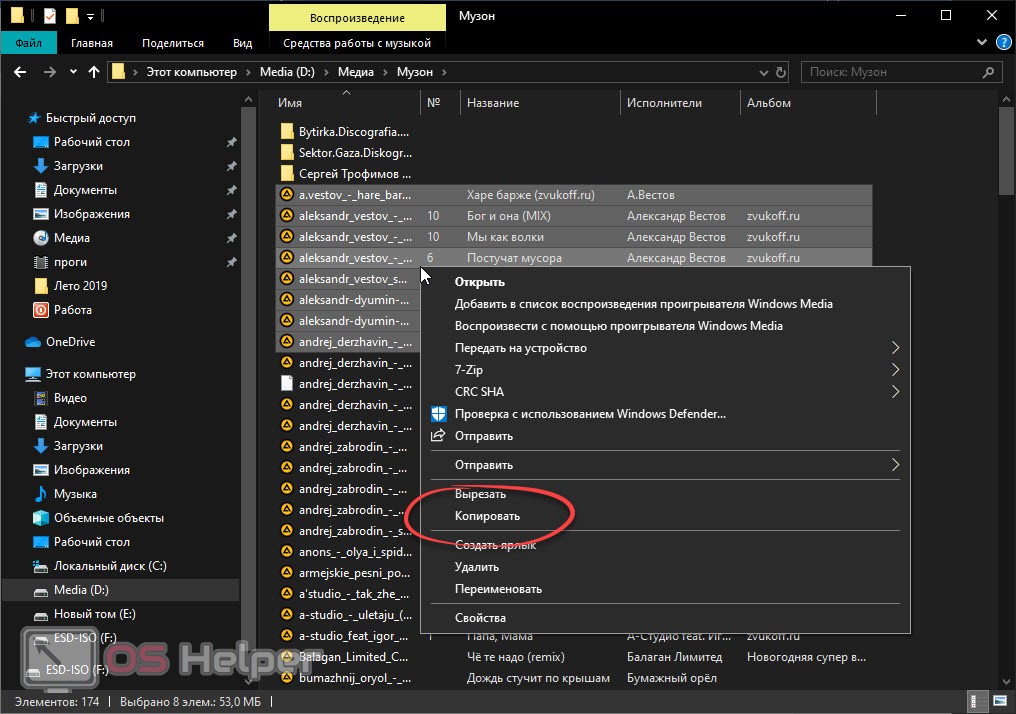 [/colonizator_col]
[/colonizator_col]
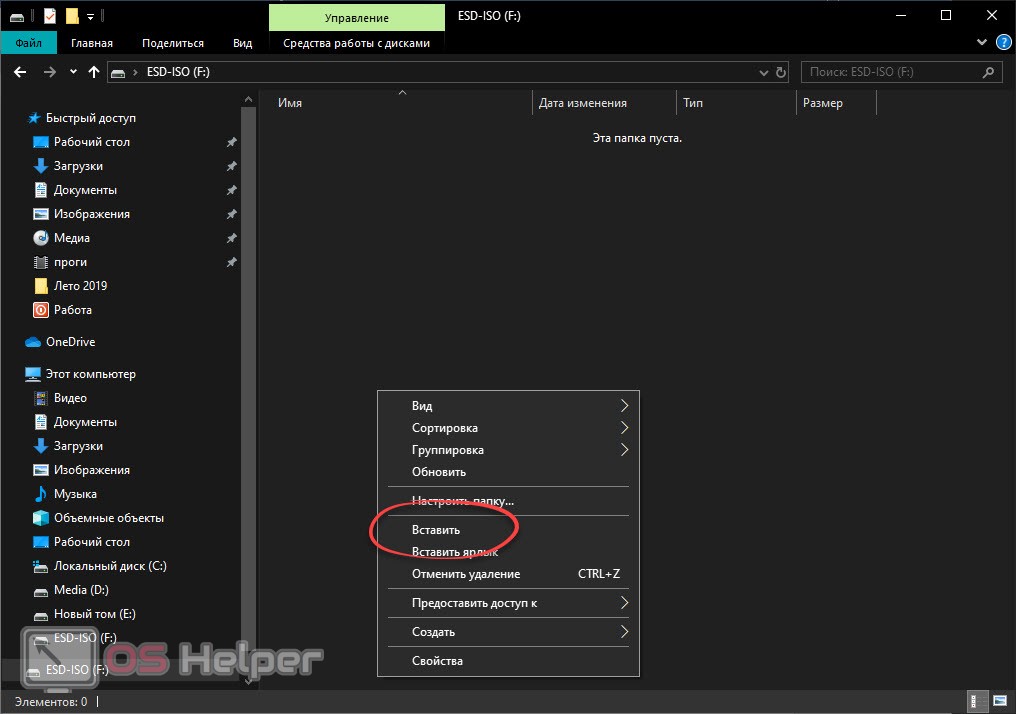
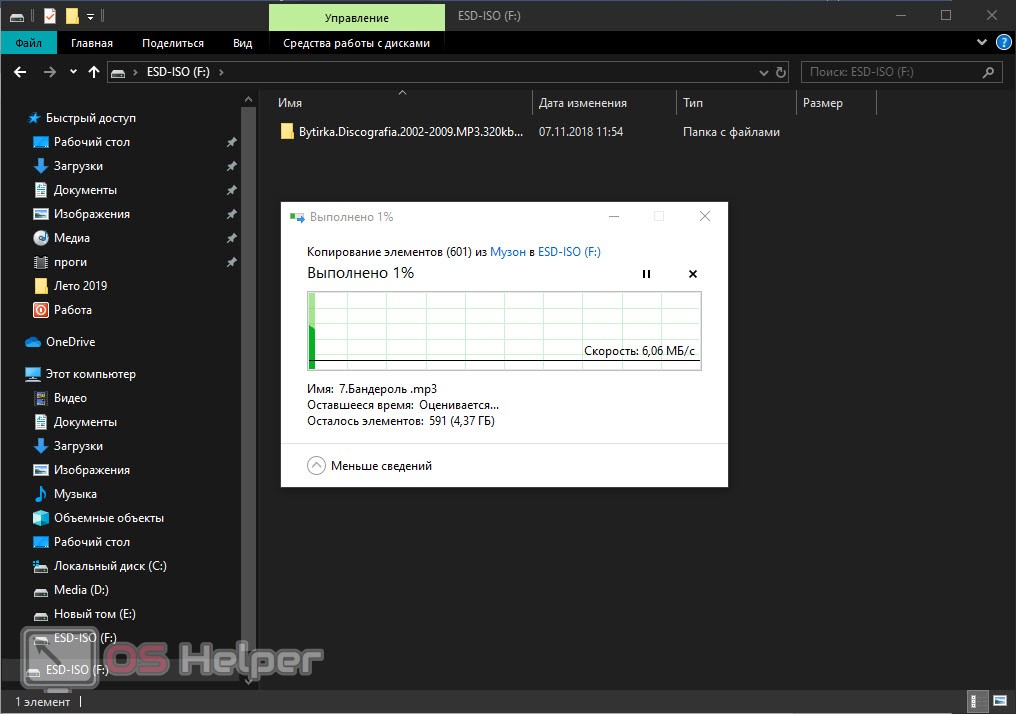 [/colonizator_col]
[/colonizator_col]
 [/colonizator_col]
[/colonizator_col]
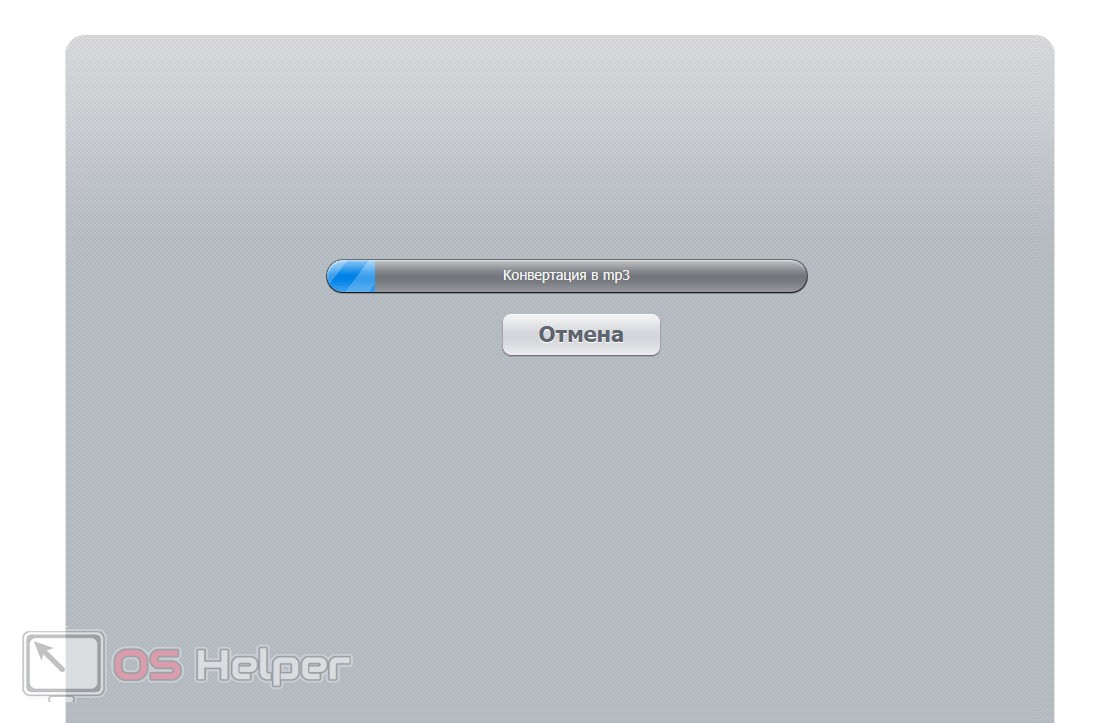 [/colonizator_col]
[/colonizator_col]
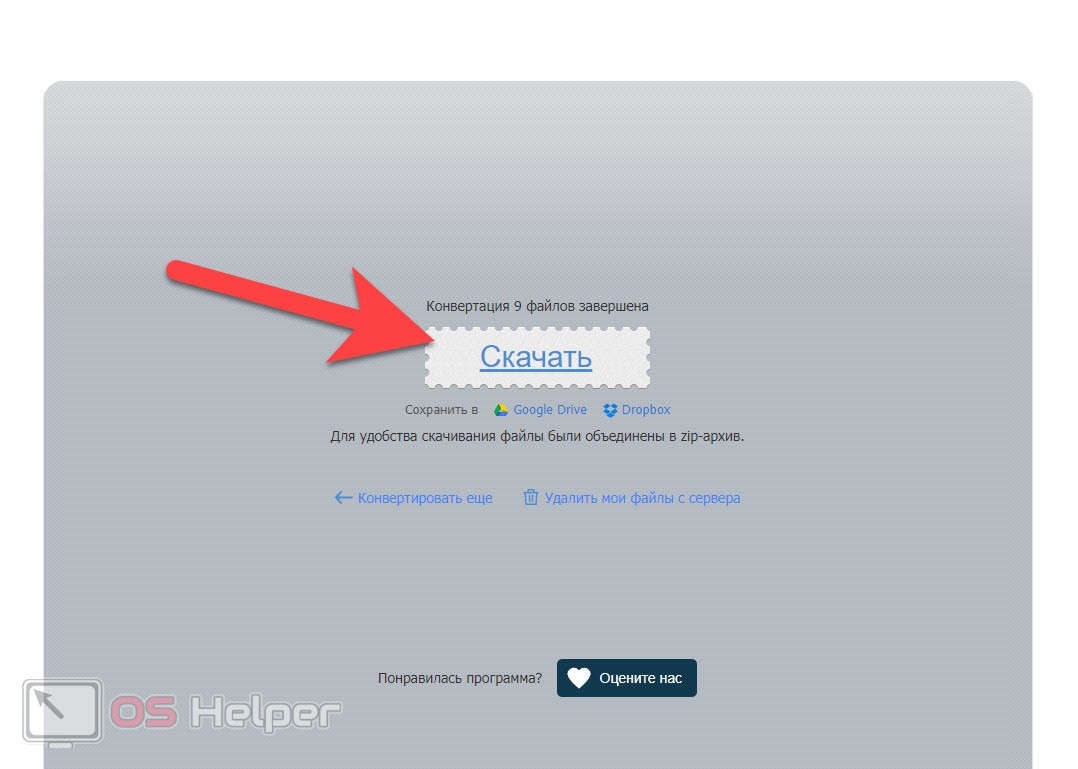 [/colonizator_col]
[/colonizator_col]